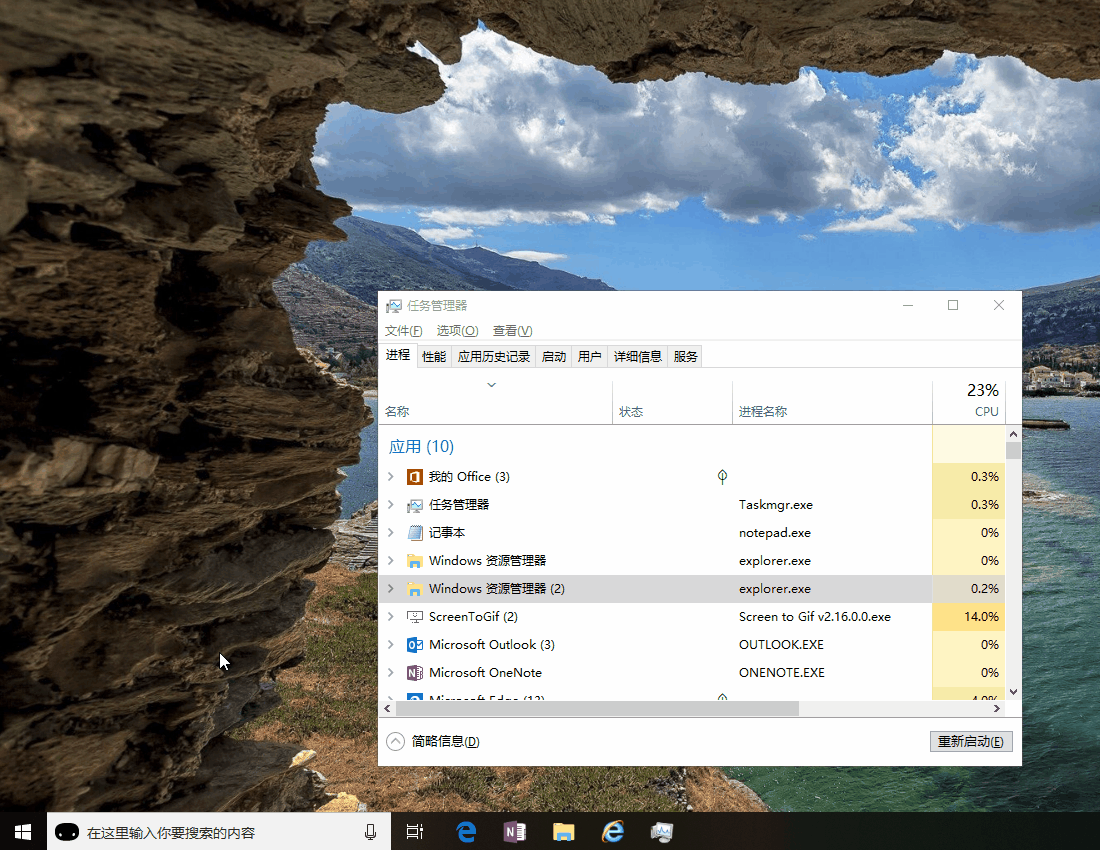很多用户在使用Win10系统的电脑时,经常会在任务栏或者其它地方碰到OneDrive的图标,并且使用很多方法都无法移动,这时候就只能选择将其隐藏,那么我们要如何做才行呢?下面就和小编一起来看看Win10隐藏OneDrive的方法吧。
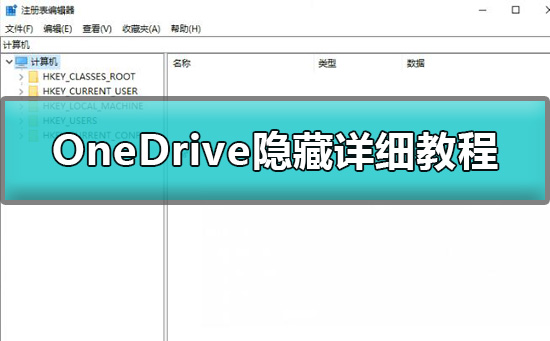
win10怎么隐藏OneDrive:
1、按【Windows+R】,输入【regedit】,打开注册表编辑器。
2、定位到【HKEY_CLASSES_ROOTCLSID{018D5C66-4533-4307-9B53-224DE2ED1FE6}ShellFolder】
3、修改右边Attributes的值,由【f080004d】改为【 f090004d】
4、重启资源管理器,即可。